
Joshua Davis
0
999
71
Jednou z nejlepších vlastností systému iOS obecně jsou náhledy oznámení. Díky nejnovější verzi systému iOS 11, která byla nedávno společností Apple vytlačena, se funkce díky vytrvalým upozorněním ještě vylepšuje. Pokud nemáte ponětí, co to je, dovolte mi krátce vysvětlit. Když na zařízení se systémem iOS obdržíte oznámení, náhled trvá obvykle několik sekund, což je dost dlouho na to, aby bylo možné přečíst oznámení zobrazené na obrazovce. Co kdybyste byli zaneprázdněni prací na něčem jiném nebo byste nemohli dokončit čtení celé zprávy? Tady přicházejí do hry Perzistentní oznámení. Na rozdíl od obvyklých „dočasných oznámení“ trvá tento typ oznámení trvale na obrazovce, dokud jej neodtáhnete. Nemusíte se ani obávat, že vám náhledy chybí. Zajímáte se o to již? Dobře, pomůžeme vám s tím, ale než se podíváme na to, jak povolit trvalé oznámení v systému iOS 11, přečtěte si více o této nové funkci.
Poznámka: Vyzkoušel jsem to na svém iPhone 7 Plus a iPhone 6s, ale mělo by to fungovat na starších iPhone i na nových iPhone 8, 8 Plus a iPhone X.
Povolit trvalé oznámení v systému iOS 11
Trvalá oznámení je jedním ze dvou typů oznámení, která Apple iOS v současnosti musí nabídnout svým uživatelům. Ačkoli to ve výchozím nastavení není pro zařízení povoleno, uživatelé jej mohou snadno povolit z aplikace nastavení, pokud je jejich zařízení spuštěno v systému iOS 11. Uživatelé se budou muset potýkat s nastavením a povolit tento nový typ náhledu oznámení, protože není zkratka v Řídicím centru, která by ji rychle aktivovala nebo deaktivovala. Tuto funkci navíc nemůžete povolit pro všechny aplikace ve vašem iPhone úplně. Místo toho to musíte udělat pro každou aplikaci zvlášť, což může být nepříjemné. Bez ohledu na to, jak v systému iOS 11 povolit trvalé oznámení, postupujte podle následujících pokynů:
- Otevři „Nastavení“ aplikaci na zařízení iOS a klepněte na „Oznámení“. V této nabídce přejděte dolů a klepněte na konkrétní aplikaci , pro které chcete povolit trvalé oznámení.
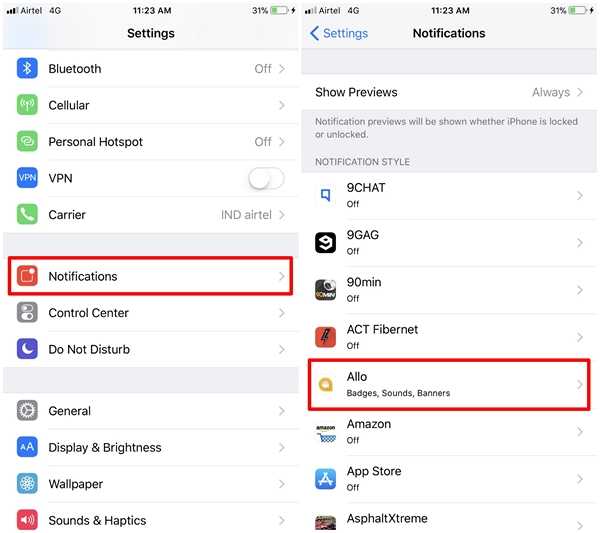
- Budete přesměrováni do nabídky nastavení oznámení aplikace, kde budete moci přizpůsobit všechna oznámení a náhledy, které obdržíte z konkrétní aplikace. Zde dole uvidíte dvě velké ikony telefonu, z nichž jedna zobrazuje „Dočasné“ a další „Trvalé“. Jednoduše klepněte na „Perzistentní“ možnost povolit tento nový typ náhledu oznámení.
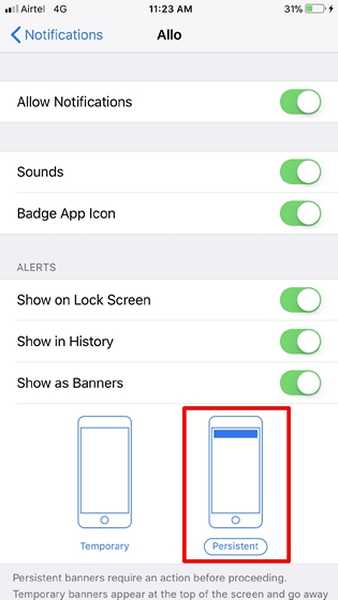
VIZ TÉŽ: Jak zakázat oznámení a náhledy na obrazovce zámku v systému iOS 11
Trvalé náhledy s trvalými oznámeními v systému iOS 11
Po povolení bude každý jednotlivý náhled oznámení, který se zobrazí na obrazovce pro konkrétní aplikaci, trvalý, dokud jej neodtáhnete. Osobně si myslím, že tato funkce je praktičtější pro aplikace pro zasílání zpráv, jako je WhatsApp, Facebook, Google Allo atd., Protože většinou nebudeme moci číst celou zprávu, pokud budou povoleny dočasné náhledy. Povolili jste tedy na svém zařízení iOS trvalá oznámení? Pokud ano, jak se vám tato funkce líbila? Dejte nám vědět tím, že střílíte své cenné názory v sekci komentářů níže.















